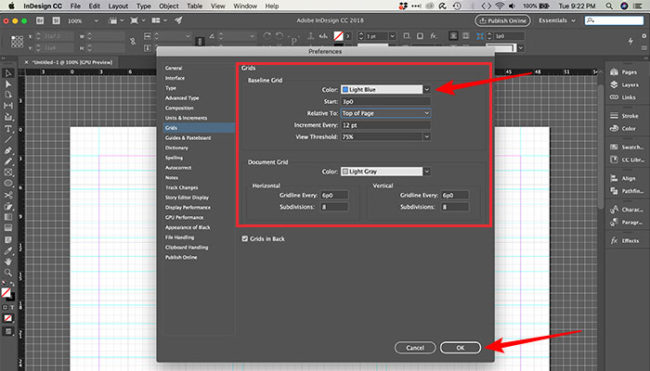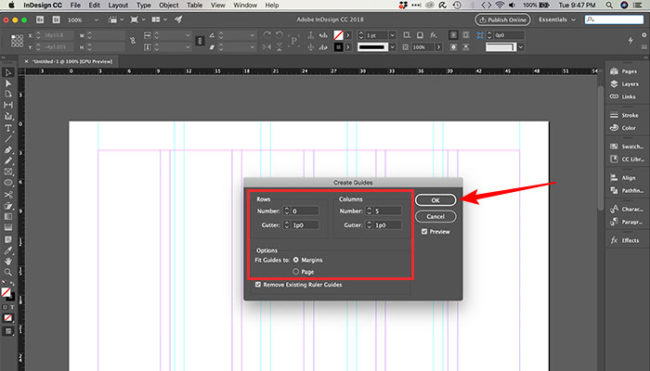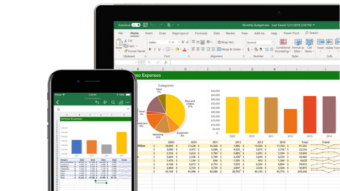Como fazer grid no InDesign
Grade não é prisão. Como fazer grid no InDesign, usando sistemas fixos intencionais e tornar um projeto visual mais fluido
O desafio da página em branco está aí para todos. Um bom caminho para quem ainda não sabe como ficará a massa de texto ou o conteúdo, é trabalhar com grid e linhas guias. Saiba como fazer grid no InDesign, antes de iniciar qualquer projeto gráfico e crie layouts mais estruturados.
Há dois tipos de grades, ambas não imprimíveis, que servem como guias: a grade da linha de base para alinhar colunas de texto e uma grade do documento para alinhar objetos. Uma grade da linha de base assemelha-se a um papel de caderno pautado, e uma grade do documento parece papel quadriculado. É possível personalizar os dois tipos de grades.
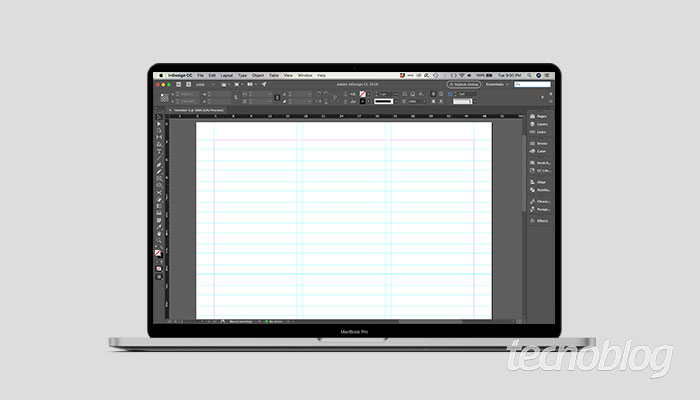
Quando uma grade estiver visível, observe as seguintes características:
- A grade de linha de base cobre páginas espelhadas inteiras, mas a grade do documento cobre toda a área de trabalho;
- As grades de linha de base e do documento aparecem em todas as páginas espelhadas e não podem ser atribuídas a nenhuma página-mestre;
- A grade do documento pode aparecer na frente ou atrás de todas as guias, camadas e objetos, mas não pode ser atribuída a camadas.
Como fazer grid no InDesign
- Abra o Adobe InDesign;
- Menu “File” (Arquivo) > “New” (Novo);
Ou siga o atalho “⌘ + N” (macOS) ou “Control + N” (Windows); - Nomeie e escolha o formato do seu arquivo;
- Menu “Edit” (Editar) > “Preferences” (Preferências) > “Guides” (Grades) (Windows);
Ou “InDesign” > “Preferences” (Preferências) > “Grids…” “Grades…” (macOS); - Especifique a cor de grade da linha de base escolhendo uma cor no menu ‘Cor’.
Você também pode escolher ‘Personalizada’ no menu ‘Cor’; - Para “Relative to” (Em relação a), especifique se deseja que a grade inicie na parte superior da página ou na margem superior;
- Em “Start” (Início), digite um valor de deslocamento da grade em relação ao topo da página ou à margem superior da página, dependendo da opção escolhida no menu “Relativo a”.
- Em “Increment Every” (Incrementar a Cada), digite um valor para o espaçamento entre as linhas de grade. Na maioria dos casos, digite um valor que iguale o valor de espaçador do corpo de texto, de forma que as linhas de texto alinhem-se perfeitamente a essa grade.
-
 Concluído os ajustes necessários, clique em “OK”.
Concluído os ajustes necessários, clique em “OK”.
Mostrar ou ocultar grades
Para mostrar ou ocultar a grade da linha de base ou do documento, escolha “View” (Exibir) > “Grids & Guides” (Grades & Guias) > “Show/Hide Baseline Grid” (Mostrar/Ocultar Grade de Linha de Base/Documento).
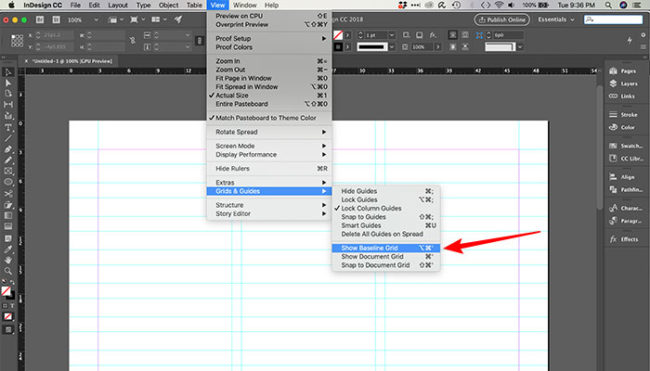
Como fazer grid no InDesign [guias]
- Menu “Layout” > “Create Guides” (Criar Guias);
- Determine o número de “Rows” (Linhas) e de “Columns” (Colunas);
- Em “Options” (Opções), escolha entre “Fit Guides to” (Guias de Ajuste Para) “Margins” (Margens) ou “Page” (Página);
- Não esqueça de marcar a opção “Preview” (Pré-visualização) para ver as alterações em tempo real.

Com informações: Adobe.